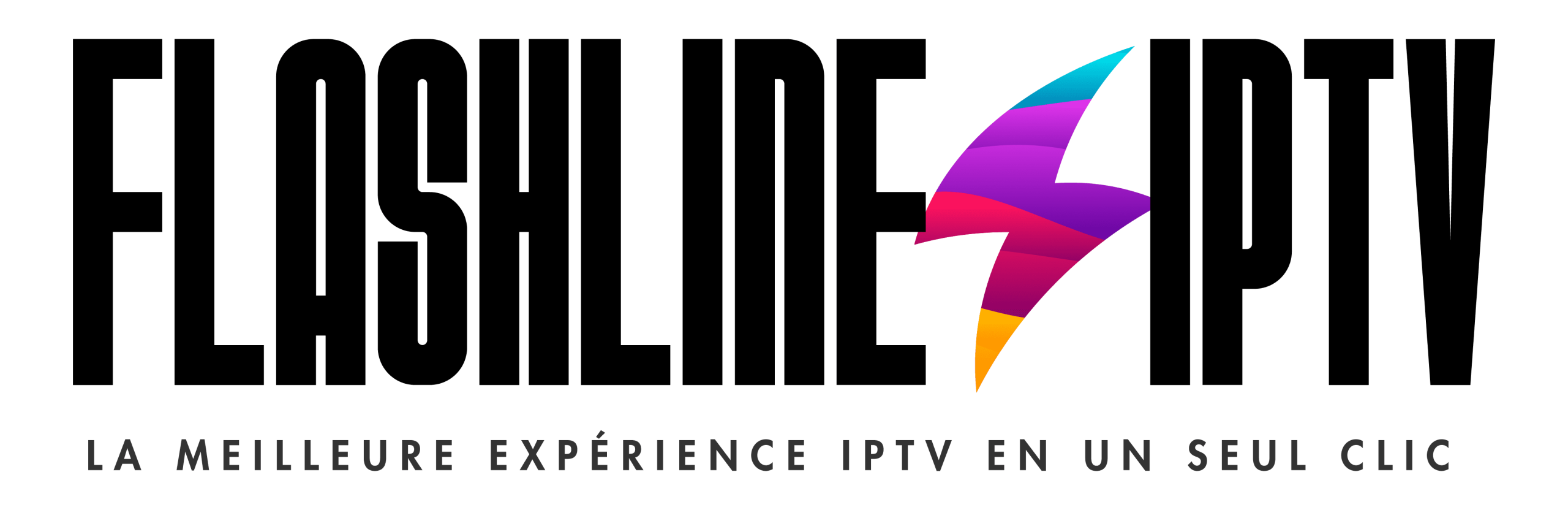Smart TV
Installer L’Abonnement Flashline IPTV sur Smart TV (Samsung / LG)
Les applications IBOSOL sont actuellement disponibles sur le marché et sont considérées comme l’alternative idéale pour ceux qui utilisaient l’application Duplex Play, qui n’est plus disponible dans les magasins Samsung ou LG. Cependant, il n’est plus possible d’utiliser cette application, et c’est là qu’IBO entre en jeu.
L’application IBO ne fournit pas de liste de chaînes ou de contenu VOD directement. Cela signifie que vous devrez fournir un lien vers une liste de chaînes et de contenu VOD pour pouvoir continuer à profiter de votre contenu préféré.
Pour intégrer votre playlist ou abonnement IPTV sur l’application IBO PLAYER, suivez ces étapes simples :
Une fois que vous avez installé l’application, lancez-la pour obtenir votre adresse MAC et votre clé d’activation.
Rendez-vous sur le site de l’application en cliquant sur ce lien : https://iboplayer.com/device/login
Entrez les informations affichées sur votre téléviseur dans les champs demandés (adresse MAC et clé) pour vous connecter à votre application.
Une fois connecté, vous avez deux méthodes de configuration : soit en utilisant un lien m3u (+Add Playlist) ou en utilisant les détails de Xtream codes (+Add XC Playlist).
Pour terminer, retournez sur votre téléviseur et relancez l’application pour qu’elle charge et affiche la liste avec le nom donné sur son site.
Avec ces étapes simples, vous pourrez profiter pleinement de votre abonnement IPTV sur l’application IBO. N’hésitez pas à découvrir toutes les fonctionnalités passionnantes qu’elle offre !
Cette application est conçue et développée par la marque Formuler. Elle permet de profiter de toutes les chaînes payantes par internet sur les boîtiers TV de la marque. Bien sûr, il est possible d’installer ces abonnements IPTV avec l’application Android du fournisseur, comme sur les autres box Android TV. Cependant, MyTVOnline apporte des fonctionnalités généralement absentes ou peu pratiques sur les applications habituelles.
Pour obtenir l’adresse MAC de votre appareil :
- Démarrez l’application MyTVOnline.
- Allez dans l’option “Edit Portal”.
- Vous devriez voir votre adresse MAC commençant par 00:1A:79:….
Maintenant que vous êtes dans l’application MyTVOnline :
- Allez dans “Edit Portal”.
- Cliquez sur le bouton “Edit”.
- Saisissez un nom de service (le nom n’a pas beaucoup d’importance).
- Saisissez l’adresse URL que votre fournisseur vous a donnée (Ex: http://nomdufournisseur.com:8080/c).
- Cliquez sur OK.
- La connexion doit fonctionner. Tout est prêt pour votre divertissement !
- Si cela ne fonctionne pas : soit vous avez fait une erreur de saisie dans l’adresse, soit votre fournisseur n’a pas encore autorisé votre adresse MAC.
Avec MyTVOnline et MyTVOnline2, profitez d’une expérience IPTV optimale sur vos boîtiers TV Formuler. Suivez ces étapes simples pour configurer votre abonnement et accéder à un large choix de chaînes payantes via internet. Découvrez la facilité et la praticité de l’application, ainsi que ses fonctionnalités exclusives qui amélioreront votre expérience de visionnage. Plongez dans le divertissement sans limites avec Formuler et MyTVOnline !
L’application IPTV Smarters Pro et XCIPTV figurent parmi les meilleures applications IPTV disponibles. Dans cet article, nous vous présentons comment installer et configurer IPTV Smarters Pro et XCIPTV, ainsi que la configuration du code d’abonnement IPTV Smarters Pro.
Pour commencer, suivez ces étapes :
- Rendez-vous sur le Play Store pour les appareils Android ou sur l’App Store pour les appareils iOS, tels que l’iPhone, l’iPad et l’Apple TV. Si vous utilisez une Smart TV Samsung ou LG, accédez au Store US de votre téléviseur.
- Effectuez une recherche en tapant “IPTV Smarters Pro” pour les appareils mobiles ou “IPTV Smarters Player” pour les Smart TV. Vous verrez alors l’écran d’installation de l’application IPTV Smarters Pro. Cliquez sur “Installer”.
- Une fois l’installation terminée, ouvrez l’application IPTV Smarters en cliquant sur “Ouvrir”. Attendez que l’application se lance.
- Sur l’écran principal de l’application IPTV Smarters, cliquez sur le bouton “+” ou “Ajouter un utilisateur” pour procéder à la configuration.
- Vous aurez le choix entre une “Liste de lecture” (Lien m3u) ou “API Xtream-codes”.
- Si vous avez opté pour l’API Xtream-codes, saisissez les identifiants de votre abonnement IPTV Smarters Pro : nom, utilisateur, mot de passe et URL du serveur.
Suivez ces étapes simples pour installer et configurer IPTV Smarters Pro ou XCIPTV pour profiter de votre abonnement IPTV. Vous pourrez ainsi accéder à une multitude de chaînes et de contenus passionnants directement sur votre appareil préféré.
N’hésitez pas à explorer les fonctionnalités avancées de ces applications professionnelles pour une expérience de streaming optimale sur vos Smart TV Samsung et LG. Avec IPTV Smarters Pro ou XCIPTV, le divertissement est à portée de main !
Windows/Mac
Installer IPTV sur votre appareil Windows/Mac
Étape 1 : Pour Windows : https://www.iptvsmarters.com/download?download=windows_app Et installez l’application IPTV Smarters Pro
Pour Mac : https://www.iptvsmarters.com/download/?download=mac Et installez l’application IPTV Smarters Pro
Étape 2 : Connectez-vous à l’application avec les détails de votre abonnement (obtenez les détails auprès de votre fournisseur de services)
Super ! Vous disposez désormais de l’application IPTV Smarters
Lorsque vous exécutez l’application IPTV Smarters pour la première fois, les conditions d’utilisation s’affichent dans la première fenêtre. Faites défiler vers le bas et cliquez sur Accepter.
Vous pouvez ajouter des chaînes IPTV à IPTV Smarters de deux manières :
- Configuration via l’API Xtream Codes.
- Configuration via la liste de lecture.
Configurer IPTV Smarters via l’API Xtream Codes
Nous vous recommandons d’effectuer la configuration via l’API Xtream Codes, car vous disposerez ainsi de la fonctionnalité Catchup et n’aurez pas besoin d’ajouter d’URL EPG (elle se chargera automatiquement).
ÉTAPE 1 :
Ouvrez l’application une fois téléchargée et cliquez sur « Ajouter un utilisateur » puis cliquez sur « Se connecter avec l’API Xtream Codes ».
ÉTAPE 2 :
Dans cette étape, dans la première case, sélectionnez le nom de votre choix, par exemple « 4K Live IPTV ». Dans les deuxième et troisième cases, saisissez le « Nom d’utilisateur » et le « Mot de passe » ainsi que l’ URL du serveur que nous vous avons envoyé via Whatsapp, Email ou Chat
Cliquez maintenant sur « AJOUTER UN UTILISATEUR » pour passer à la section suivante.
ÉTAPE 3 :
Attends quelques secondes.
ÉTAPE 4 :
Cliquez maintenant sur l’icône « TV en direct » comme indiqué sur l’image via une flèche rouge.
ÉTAPE 5 :
Vous devez maintenant sélectionner le groupe de chaînes que vous souhaitez regarder et passer à la section suivante.
ÉTAPE 6 :
Vous devez maintenant cliquer sur le nom de la chaîne, puis double-cliquer sur le petit écran pour passer en plein écran comme étape finale.
ÉTAPE 7 :
Configurer IPTV Smarters via une liste de lecture
Si vous n’avez pas d’API Xtream Code, vous pouvez utiliser une URL M3U et choisir de charger votre liste de lecture ou l’URL de votre fichier.
ÉTAPE 1 :
Ouvrez l’application une fois téléchargée et cliquez sur « Ajouter un utilisateur » puis cliquez sur « Se connecter avec la playlist ».
ÉTAPE 2 :
Dans cette étape, dans la première case, sélectionnez le nom de votre choix, par exemple « Liste de lecture IPTV ».
Sélectionnez « URL M3U » et saisissez l’URL M3U que nous vous avons envoyée via Whatsapp, Email ou Chat
ÉTAPE 4 :
Cliquez maintenant sur l’icône « TV en direct », sélectionnez le groupe de chaînes puis la chaîne que vous souhaitez regarder.
Android/iOS
Installez IPTV sur vos appareils Android/IOS
Étape 1 : Pour Andriod : https://www.iptvsmarters.com/smarters.apk Et installez l’application IPTV Smarters Pro
Pour IOS : https://apps.apple.com/in/app/smarters-player-lite/id1628995509 Et installez l’application IPTV Smarters Pro
Super ! Vous disposez désormais de l’application IPTV Smarters
Étape 2 : Ouvrez l’application une fois téléchargée et saisissez les informations de connexion.
Vous pouvez ajouter des chaînes IPTV à IPTV Smarters de deux manières :
- Configuration via l’API Xtream Codes.
- Configuration via la liste de lecture.
Configurer IPTV Smarters via l’API Xtream Codes
Nous vous recommandons d’effectuer la configuration via l’API Xtream Codes, car vous disposerez ainsi de la fonctionnalité Catchup et n’aurez pas besoin d’ajouter d’URL EPG (elle se chargera automatiquement).
ÉTAPE 1 :
Ouvrez l’application une fois téléchargée et cliquez sur « Ajouter un utilisateur » puis cliquez sur « Se connecter avec l’API Xtream Codes ».
ÉTAPE 2 :
Dans cette étape, dans la première case, sélectionnez le nom de votre choix, par exemple « 4K Live IPTV ». Dans les deuxième et troisième cases, saisissez le « Nom d’utilisateur » et le « Mot de passe » ainsi que l’ URL du serveur que nous vous avons envoyé via Whatsapp, Email ou Chat
Cliquez maintenant sur « AJOUTER UN UTILISATEUR » pour passer à la section suivante.
ÉTAPE 3 :
Attends quelques secondes.
ÉTAPE 4 :
Cliquez maintenant sur l’icône « TV en direct » comme indiqué sur l’image via une flèche rouge.
ÉTAPE 5 :
Vous devez maintenant sélectionner le groupe de chaînes que vous souhaitez regarder et passer à la section suivante.
ÉTAPE 6 :
Vous devez maintenant cliquer sur le nom de la chaîne, puis double-cliquer sur le petit écran pour passer en plein écran comme étape finale.
ÉTAPE 7 :
Configurer IPTV Smarters via une liste de lecture
Si vous n’avez pas d’API Xtream Code, vous pouvez utiliser une URL M3U et choisir de charger votre liste de lecture ou l’URL de votre fichier.
ÉTAPE 1 :
Ouvrez l’application une fois téléchargée et cliquez sur « Ajouter un utilisateur » puis cliquez sur « Se connecter avec la playlist ».
ÉTAPE 2 :
Dans cette étape, dans la première case, sélectionnez le nom de votre choix, par exemple « Liste de lecture IPTV ».
Sélectionnez « URL M3U » et saisissez l’URL M3U que nous vous avons envoyée via Whatsapp, par e-mail ou par chat.
ÉTAPE 4 :
Cliquez maintenant sur l’icône « TV en direct », sélectionnez le groupe de chaînes puis la chaîne que vous souhaitez regarder.
Firestick
Installation IPTV sur Amazon Fire TV Stick
1. Préparer FireStick pour l’installation IPTV
Même si l’application IPTV Smarters est disponible sur Google Play Store et Apple App Store, elle ne l’est pas sur Amazon Store. Vous devez donc la télécharger manuellement sur votre FireStick. Pour cela, commencez par activer l’option Applications provenant de sources inconnues.
- Sur l’écran d’accueil, allez dans Paramètres
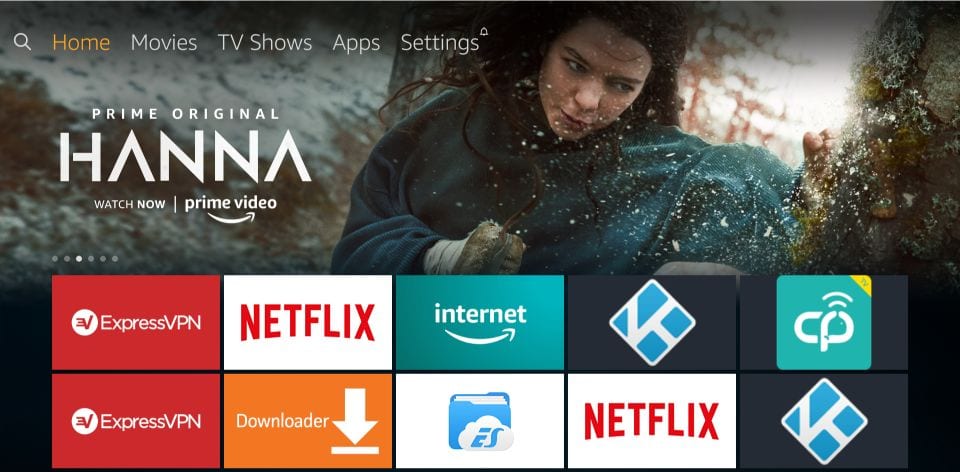
- Sélectionnez My Fire TV
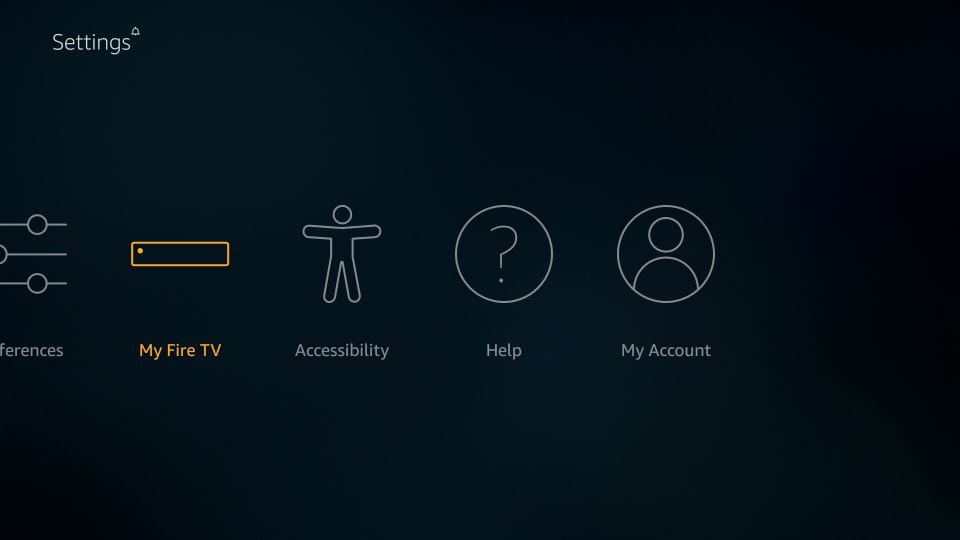
- Choisissez Options du développeur
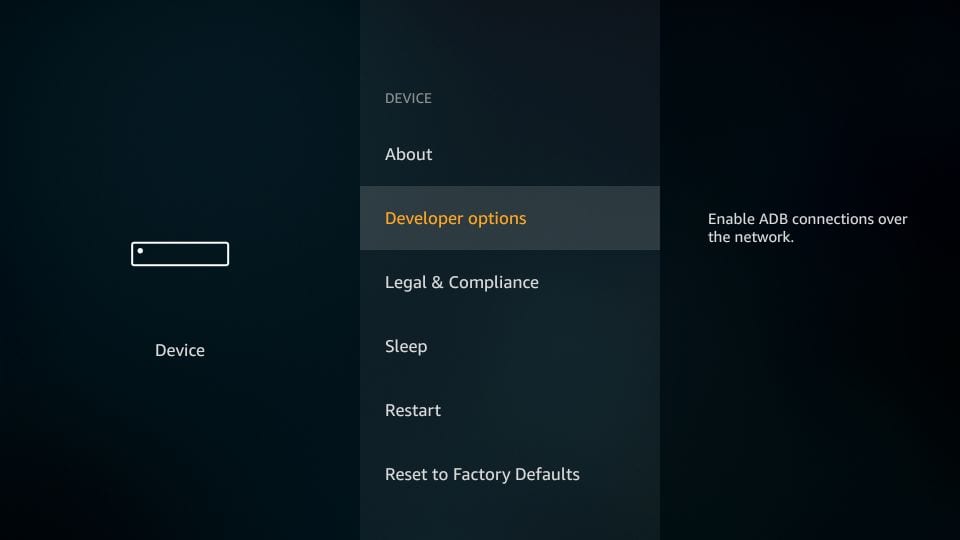
- Activez Applications provenant de sources inconnues

- Cliquez sur Activer
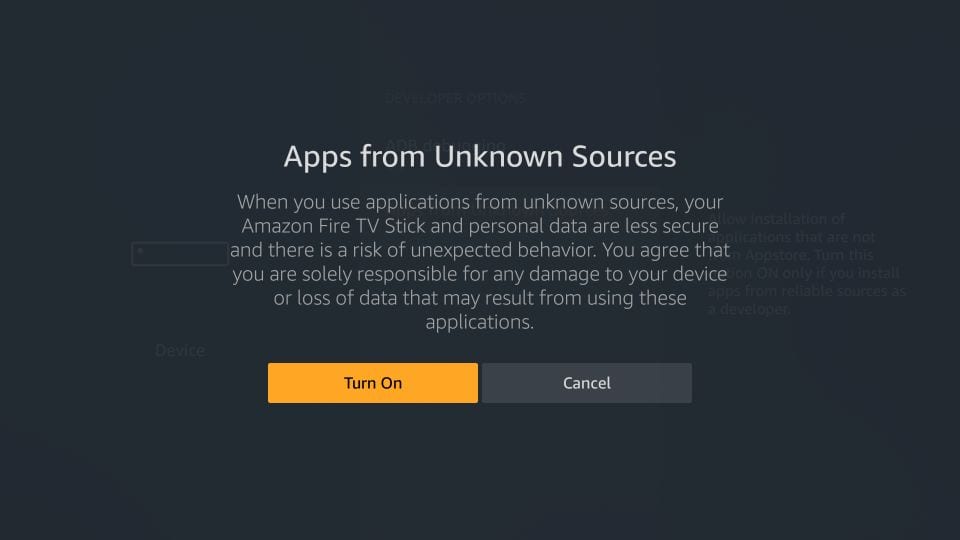
2. Télécharger et installer l’application Downloader
- Depuis l’écran d’accueil, cliquez sur Rechercher
- Tapez Downloader et sélectionnez-le
- Téléchargez et installez l’application
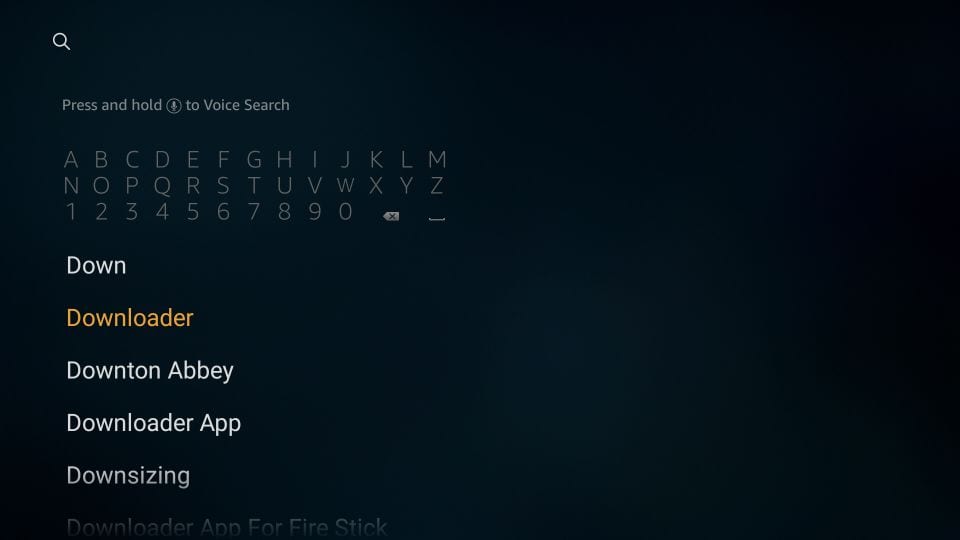
3. Télécharger IPTV Smarters avec Downloader
Ouvrez Downloader et acceptez les permissions si demandées. Dans la zone de texte URL, entrez le lien suivant :
https://iptvsmarters.com/smarters.apk
Cliquez sur GO pour lancer le téléchargement.
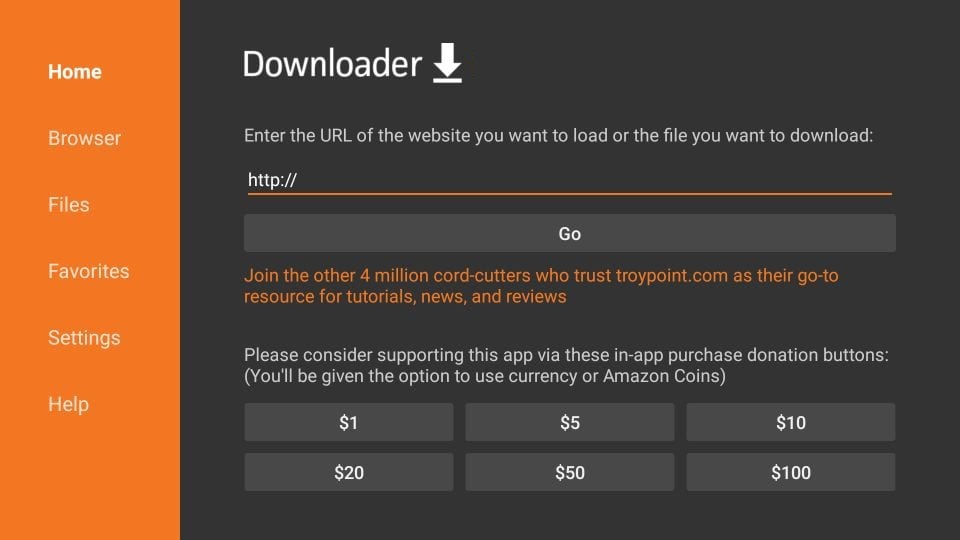
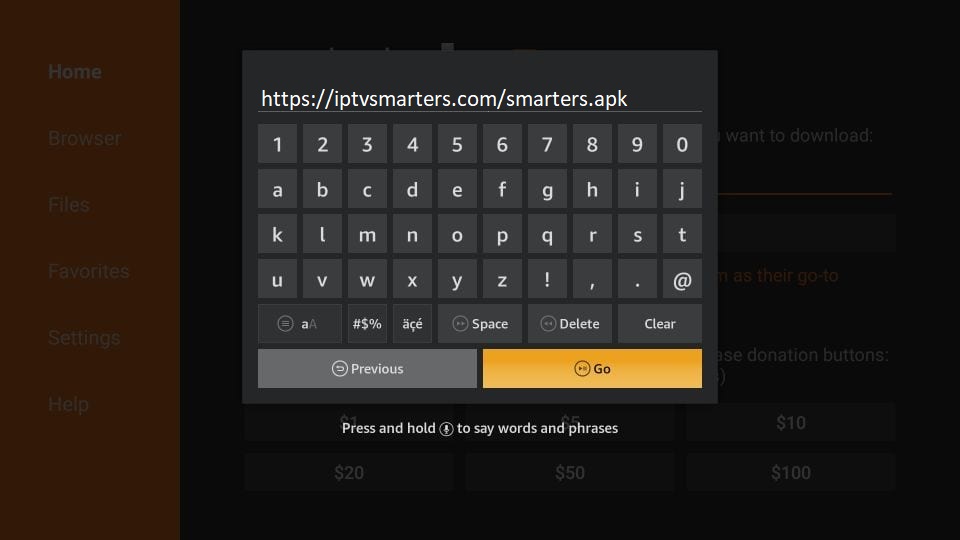
4. Installer IPTV Smarters sur FireStick
Une fois le téléchargement terminé :
- Downloader exécutera le fichier APK automatiquement
- Cliquez sur Installer
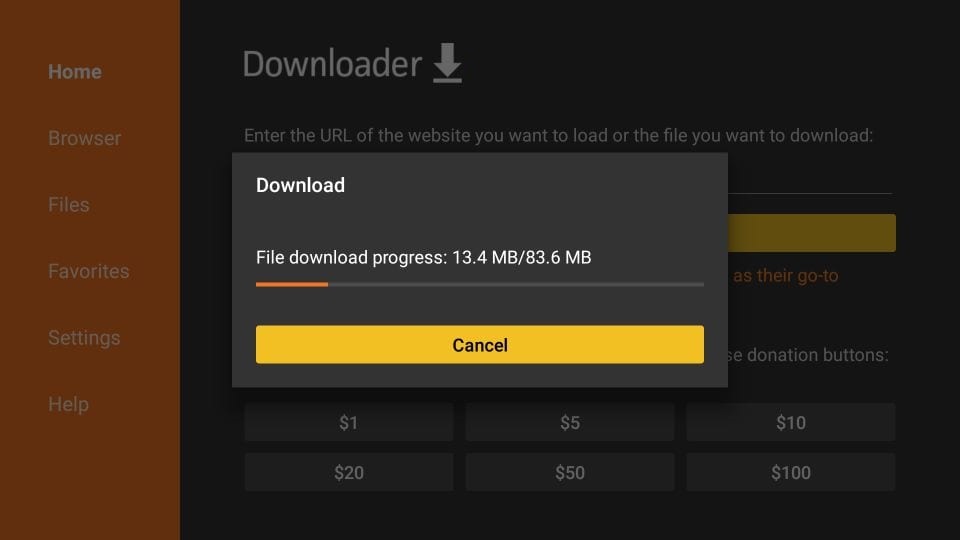
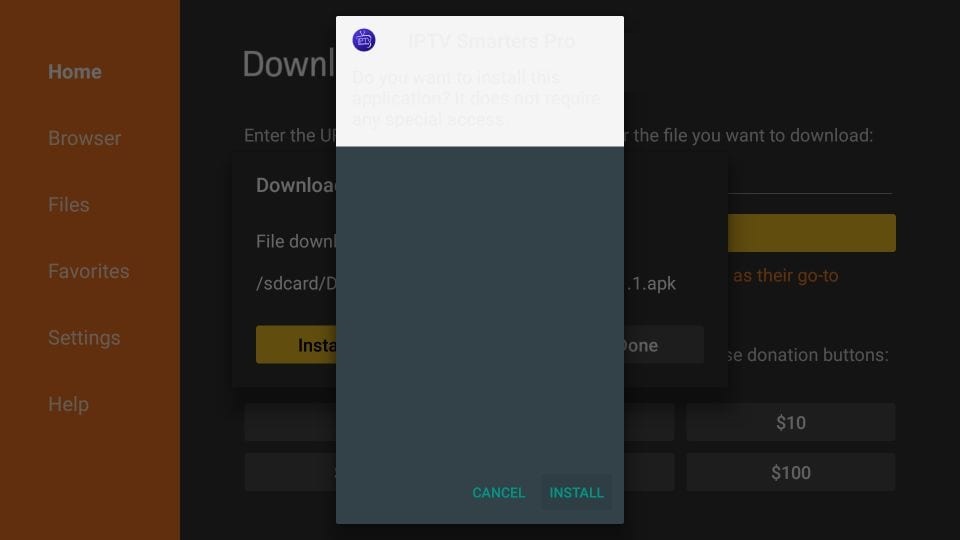
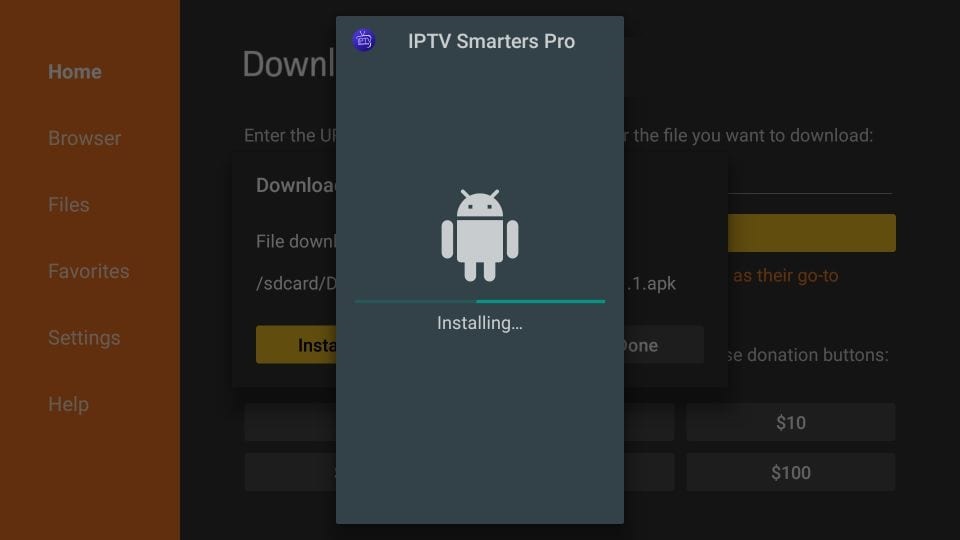
5. Supprimer le fichier APK après installation
Une fois l’installation terminée, cliquez sur Terminé au lieu de “Ouvrir”, afin de supprimer le fichier d’installation APK et économiser de l’espace.
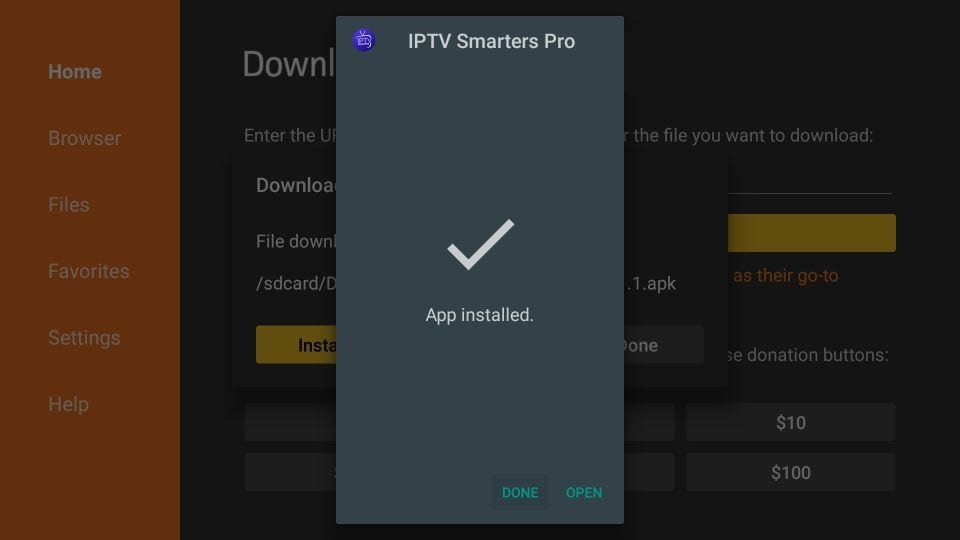
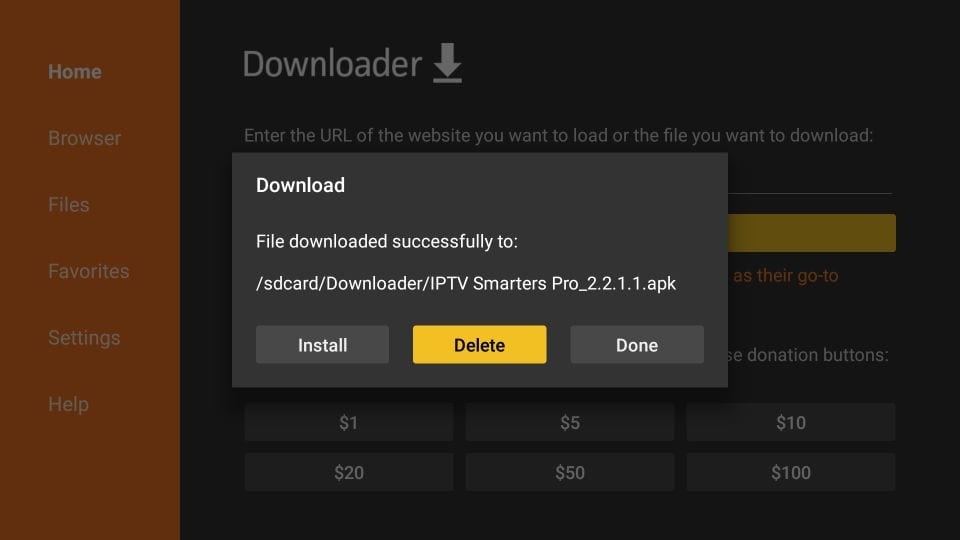
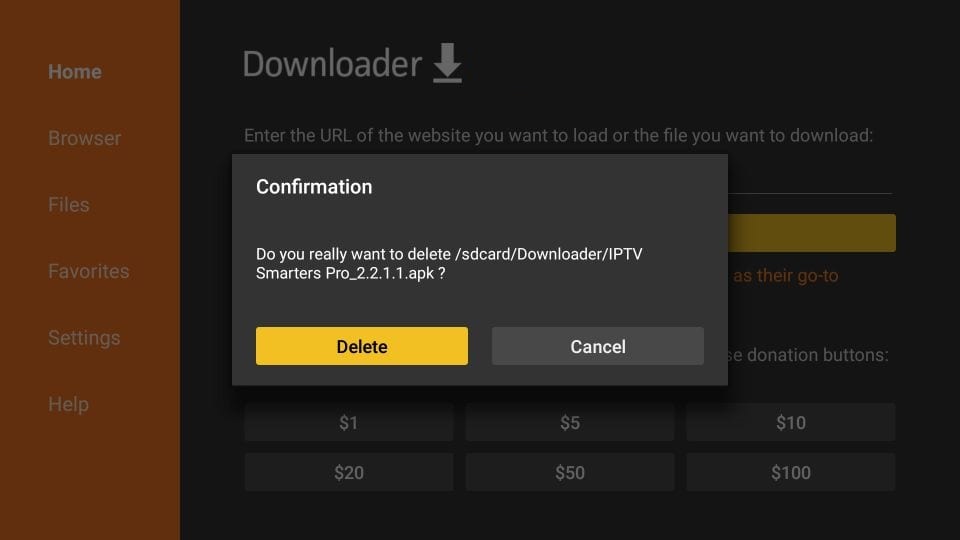
6. Configurer IPTV Smarters avec Xtream Codes
Lorsque vous ouvrez IPTV Smarters pour la première fois, acceptez les conditions d’utilisation. Ensuite :
- Cliquez sur Ajouter un utilisateur
- Sélectionnez Se connecter avec l’API Xtream Codes
- Renseignez le nom, le nom d’utilisateur, le mot de passe et l’URL du serveur






7. Configurer IPTV Smarters avec une playlist M3U
- Cliquez sur Ajouter un utilisateur
- Sélectionnez Se connecter avec la playlist
- Choisissez un nom puis saisissez l’URL M3U


8. En savoir plus sur l’IPTV
Pour plus d’informations techniques, consultez la page Wikipedia sur l’IPTV.
9. Besoin d’un abonnement ou d’aide ?
Formuler Z10
Installer IPTV sur votre Amazon Fire TV Stick
Cette application est conçue et développée par la marque Formuler. Elle permet de profiter de toutes les chaînes payantes par internet sur les boîtiers TV de la marque. Bien sûr, il est possible d’installer ces abonnements IPTV avec l’application Android du fournisseur, comme sur les autres box Android TV. Cependant, MyTVOnline apporte des fonctionnalités généralement absentes ou peu pratiques sur les applications habituelles.
Pour obtenir l’adresse MAC de votre appareil :
- Démarrez l’application MyTVOnline.
- Allez dans l’option “Edit Portal”.
- Vous devriez voir votre adresse MAC commençant par 00:1A:79:….
Maintenant que vous êtes dans l’application MyTVOnline :
- Allez dans “Edit Portal”.
- Cliquez sur le bouton “Edit”.
- Saisissez un nom de service (le nom n’a pas beaucoup d’importance).
- Saisissez l’adresse URL que votre fournisseur vous a donnée (Ex: http://nomdufournisseur.com:8080/c).
- Cliquez sur OK.
- La connexion doit fonctionner. Tout est prêt pour votre divertissement !
- Si cela ne fonctionne pas : soit vous avez fait une erreur de saisie dans l’adresse, soit votre fournisseur n’a pas encore autorisé votre adresse MAC.
Avec MyTVOnline et MyTVOnline2, profitez d’une expérience IPTV optimale sur vos boîtiers TV Formuler. Suivez ces étapes simples pour configurer votre abonnement et accéder à un large choix de chaînes payantes via internet. Découvrez la facilité et la praticité de l’application, ainsi que ses fonctionnalités exclusives qui amélioreront votre expérience de visionnage. Plongez dans le divertissement sans limites avec Formuler et MyTVOnline !